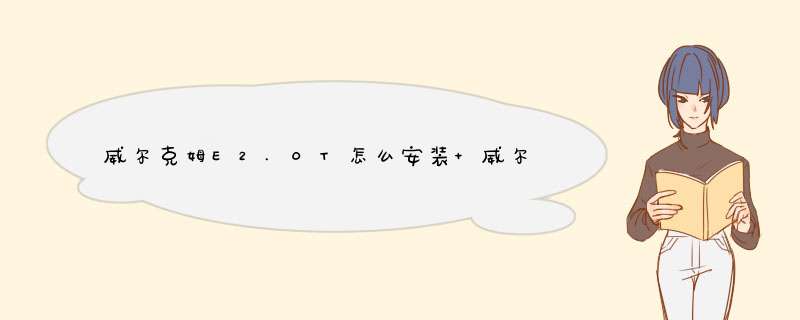
威尔克姆E2.0T怎么安装?威尔克姆是国际使用最广泛的绣花软件,E2.0T版本是在2013年是时候推出的版本,收到广大绣花制版师的欢迎,本文就给大家介绍一下软件的安装方法,本方法适用于xp win7 win8 win10,32位和64位的系统均可安装
准备工作
1、点击进入下载链接,本站有提供,点击【下载】
威尔克姆E2.0T 中文安装免费版(附安装教程)
- 类型:辅助设计
- 大小:3.04GB
- 语言:简体中文
- 时间:2017-08-03
2、因为文件比较大,所以必须安装百度云才能下载,如果您没有百度帐号,那么赶紧注册一个吧
3、下载好软件之后有两个文件包,一个是安装包,另外一个是驱动包
4、分别解压两个压缩包
安装步骤
1、64位系统的安装设置
如果您电脑是32位的系统,那么可以直接跳过这一步,如果您电脑是64位的系统,那么请按下面的步骤进行设置,首先【调整用户控制设置】,调整为【从不】
2、禁用驱动程序强制签名
3、接下我我们要进入测试模式,重启电脑后,成功进入右下角会有【测试模式】四个字
1、安装驱动
打开【第一步驱动安装】文件夹下的HASPUserSetup文件,双击进行安装
2、再打开【第二部驱动安装】,注意里面有两个文件夹,根据您的系统来选择32位的还是64位的文件夹,然后双击打开install文件
3、跳出由于无法验证发布,点击始终安装,接下来会花很长的时间,请耐心等待
4、驱动安装成功之后桌面右下角会提示【已经成功安装好了驱动】驱动安装成功之后桌面右下角会提示【已经成功安装好了驱动】
1、安装主程序
打开主程序下的setup文件,执行安装,然后就点next
2、到这里要选择第一个选项,也是是同意安装协议,要不然是无法进行下一步 *** 作的
3、接下来的安装就全部选择默认就可以了
4、到这里会提示您输入一个口令,很简单,只要符合要求就可以了,必须是9位数以上,有包含大小写字母,比如Abc123456,这个就可以了
5、接下来就进入安装界面了,有的朋友看到这个界面一度以为是不是搞错了软件,怎么是cdr的软件呢,其实这个是威尔克姆自带的cdr软件,之后才安装威尔克姆e2.0,这一步完成之后它提示你是否重启,选择【不】
6、打开【第四步升级e2.0t】文件,完成后提示是否重启,选择【否】
7、复制【第五步】文件夹里面的所有文件
8、右击桌面威尔克姆2.0图标
9、点击【属性】,选择【打开文件所在位置】,然后右击,选择【粘贴】,全部替换目标文件即可
10、安装完成,现在可以打开软件了
以上就是脚本之家小编为大家带来的威尔克姆E2.0T安装步骤了,希望可以帮助到大家,大家如果还有疑问的话,可以在下方的评论框内给我们留言哦。我们会尽自己所能的为大家解答。谢谢大家一如既往的支持,也请大家继续关注脚本之家的后续教程和软件。
欢迎分享,转载请注明来源:内存溢出

 微信扫一扫
微信扫一扫
 支付宝扫一扫
支付宝扫一扫
评论列表(0条)